Canon数码相机EOS M100通过无线局域网连接到打印机并进行打印 (Wi-Fi) (EOS M100)
- 通过 Wi-Fi 连接您的相机和打印机
- 打印图像
- 使用屏幕键盘
- 本相机要求与 PictBridge 兼容的打印机(支持 DPS over IP)以便通过 Wi-Fi 进行打印。
- 下面的部分中将说明通过 Wi-Fi 将相机连接到打印机并且进行打印的过程。有关在打印机上执行 Wi-Fi 设置的详细信息,请参阅打印机的使用说明书。
- 本说明中的插图和屏幕快照可能与实际设备略有不同。
- 要进行连接,相机中需要有已保存图像的存储卡。
- 将相机作为接入点使用时,请按照以下说明操作。要使用其他接入点进行连接,请参阅相机的“帮助指南”。
- 按电源按钮以打开相机。
- 按
 按钮。
按钮。
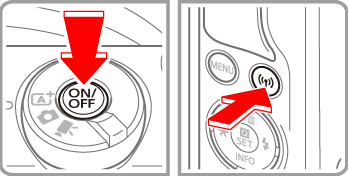 注释 在首次进行 Wi-Fi 设置时,将出现注册相机昵称的屏幕。 通过 Wi-Fi 连接到其他设备时,该昵称将显示在目标设备的屏幕上。
注释 在首次进行 Wi-Fi 设置时,将出现注册相机昵称的屏幕。 通过 Wi-Fi 连接到其他设备时,该昵称将显示在目标设备的屏幕上。 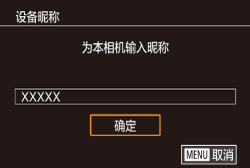 按
按  /
/  按钮选择输入字段,然后按
按钮选择输入字段,然后按  按钮。 在显示的键盘上输入昵称。输入完昵称后,按
按钮。 在显示的键盘上输入昵称。输入完昵称后,按  按钮返回到注册屏幕,选择 [确定],然后按
按钮返回到注册屏幕,选择 [确定],然后按  按钮。 *有关使用键盘的详细信息,请参阅“使用屏幕键盘”部分。 2.选择 [
按钮。 *有关使用键盘的详细信息,请参阅“使用屏幕键盘”部分。 2.选择 [  ]。
]。 - 按
 /
/  /
/  /
/  按钮选择 [
按钮选择 [  ],然后按
],然后按  按钮。
按钮。

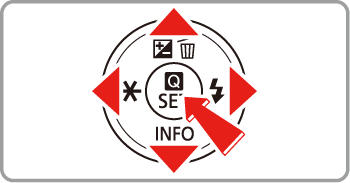 3.选择 [添加设备]。
3.选择 [添加设备]。 - 按
 /
/  按钮选择 [添加设备],然后按
按钮选择 [添加设备],然后按  按钮。
按钮。
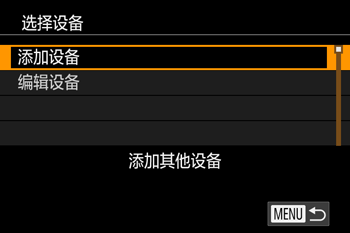 注释
注释 - 添加好打印机后,打印机的名称将显示第 3 步所显示的屏幕上。要再次连接到打印机,只需从列表中选择打印机名称即可。
- 通过 Wi-Fi 菜单与设备连接后,访问 Wi-Fi 菜单时,会将最近连接的目标设备列在首位。按
 /
/  按钮选择设备,然后按
按钮选择设备,然后按  按钮,即可轻松地再次连接。要添加新设备,请按
按钮,即可轻松地再次连接。要添加新设备,请按  /
/  按钮显示设备选择屏幕,然后进行设置。
按钮显示设备选择屏幕,然后进行设置。 - 如果不想显示最近使用的目标设备,依次选择 MENU > [
 4] 选项卡 > [无线设置] > [Wi-Fi 设置] > [目标历史] > [关]。
4] 选项卡 > [无线设置] > [Wi-Fi 设置] > [目标历史] > [关]。
- 相机 SSID (
 ) 和密码 (
) 和密码 (  ) 随即显示。
) 随即显示。
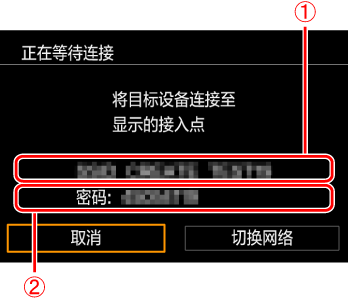 4.将打印机连接到网络。
4.将打印机连接到网络。 - 在打印机的 Wi-Fi 设置菜单中,选择在步骤 3 (
 ) 中查看过的 SSID(网络名称)以便建立连接。
) 中查看过的 SSID(网络名称)以便建立连接。
- 按
 /
/  按钮选择打印机的名称,然后按
按钮选择打印机的名称,然后按  按钮。
按钮。
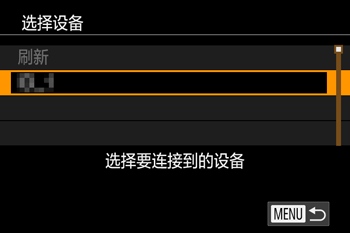 6.在注册了打印机后,将出现以下屏幕。
6.在注册了打印机后,将出现以下屏幕。  通过 Wi-Fi 连接相机和打印机的过程至此完毕。 打印图像 7.按
通过 Wi-Fi 连接相机和打印机的过程至此完毕。 打印图像 7.按  /
/  按钮选择一个图像。
按钮选择一个图像。  8.按
8.按  按钮,选择 [
按钮,选择 [  ],然后再次按
],然后再次按  按钮。
按钮。  9.用于指定打印设置的屏幕将出现。
9.用于指定打印设置的屏幕将出现。  按
按  /
/  按钮选择一项,然后按
按钮选择一项,然后按  按钮。在下一屏幕上,按
按钮。在下一屏幕上,按  /
/  按钮选择某一选项,然后按
按钮选择某一选项,然后按  按钮返回到打印屏幕。
按钮返回到打印屏幕。 - 按
 /
/  按钮选择 [纸张设置],然后按
按钮选择 [纸张设置],然后按  按钮。
按钮。

- 用于设置纸张尺寸的屏幕将出现。
 /
/  按钮选择某一选项,然后按
按钮选择某一选项,然后按  按钮。
按钮。 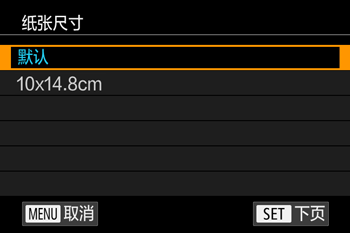
- 用于设置纸张类型的屏幕将出现。
 /
/  按钮选择某一选项,然后按
按钮选择某一选项,然后按  按钮。
按钮。 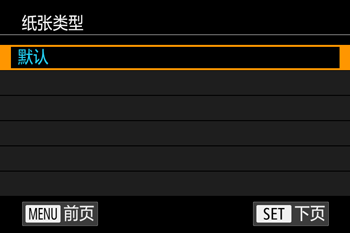
- 用于设置布局的屏幕将出现。
 /
/  按钮选择某一选项,然后按
按钮选择某一选项,然后按  按钮。
按钮。 - 选择 [N-页面布局] 时,按
 按钮进行切换。在下一个屏幕上,按
按钮进行切换。在下一个屏幕上,按  /
/  按钮选择每页打印的图像数量,然后按
按钮选择每页打印的图像数量,然后按  按钮。
按钮。
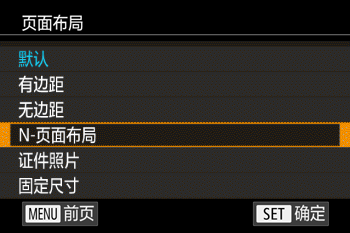
- 相机返回打印设置屏幕。
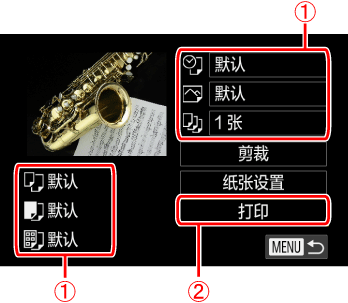
 请确认设置正确。
请确认设置正确。  选择 [打印],然后按
选择 [打印],然后按  按钮以开始打印。
按钮以开始打印。 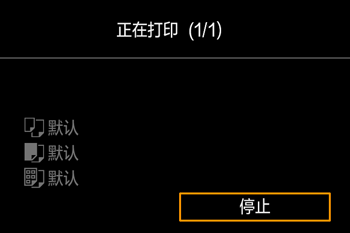 使用屏幕键盘
使用屏幕键盘 - 使用屏幕键盘输入无线设置和其他信息。请注意,根据所使用的功能,可输入的信息长度及内容会有所不同。
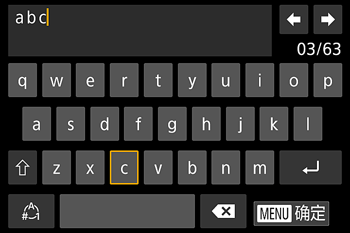
 日期 在图像中添加日期进行打印。 文件编号 在图像中添加文件编号进行打印。 全部 在图像中同时添加日期和文件编号 进行打印。 关 - 默认 遵循打印机的当前设置。
日期 在图像中添加日期进行打印。 文件编号 在图像中添加文件编号进行打印。 全部 在图像中同时添加日期和文件编号 进行打印。 关 - 默认 遵循打印机的当前设置。  默认 遵循打印机的当前设置。 关 - 开 使用拍摄时的信息,以便在最佳设置下打印图像。 红眼 1 校正红眼。
默认 遵循打印机的当前设置。 关 - 开 使用拍摄时的信息,以便在最佳设置下打印图像。 红眼 1 校正红眼。  打印份数 选择要打印的份数。 剪裁 - 指定要打印的所需图像区域。 纸张设置 - 指定纸张尺寸、布局和其他详细信息。
打印份数 选择要打印的份数。 剪裁 - 指定要打印的所需图像区域。 纸张设置 - 指定纸张尺寸、布局和其他详细信息。 
 。 输入换行符* 触摸
。 输入换行符* 触摸  。 切换输入模式 要切换到数字或符号,请触摸
。 切换输入模式 要切换到数字或符号,请触摸  。触摸
。触摸  输入大写字母。● 根据所用功能的不同,可用的输入模式也有所不同。 删除字符 触摸
输入大写字母。● 根据所用功能的不同,可用的输入模式也有所不同。 删除字符 触摸  删除之前的字符。 确认输入内容并返回前一屏幕 按
删除之前的字符。 确认输入内容并返回前一屏幕 按